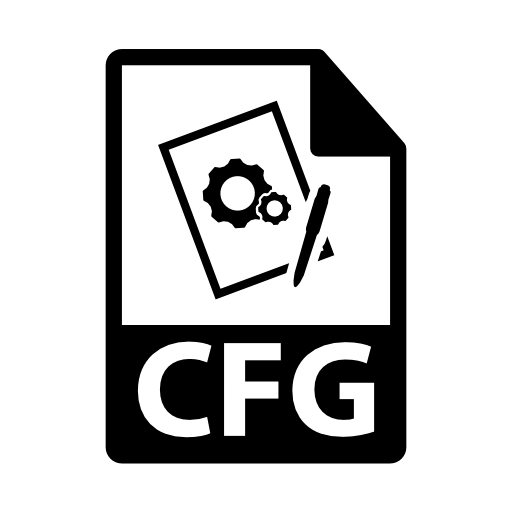
De CFG-extensie is een Windows-besturingssysteemconfiguratiebestand.
Hoe te openen CFG.
We zullen kennis maken met de programma's waarmee het gewenste formaat wordt geopend.Methode 1: Cal3D
Cal3D is een aanvraag voor driedimensionale modellering en animatie van personages. Het model zelf bestaat uit het configuratiebestand "Cal3D Model Configuration File" en de zogenaamde "bitmap", die texturen bevat.
Download Cal3D van de officiële site
- Voer het programma uit en klik voor het openen van het model op het pictogram "+" rechtsonder.
- Het venster Component Selection wordt geopend van waaruit het model bestaat. Klik in het veld "CFG-bestand" op het pictogram in de vorm van een punt.
- In de mapbrowser zetten we over naar de map waarin het bronobject is gevestigd. Vervolgens wijzen we het toe en klik op "OK".
- Een soortgelijke actie wordt uitgevoerd met het veld "Bitmap", toevoegt, in dit voorbeeld, de textuur van de vrouw.BMP. Klik vervolgens op "OK".
- Een open karaktermodel in Cal3d.
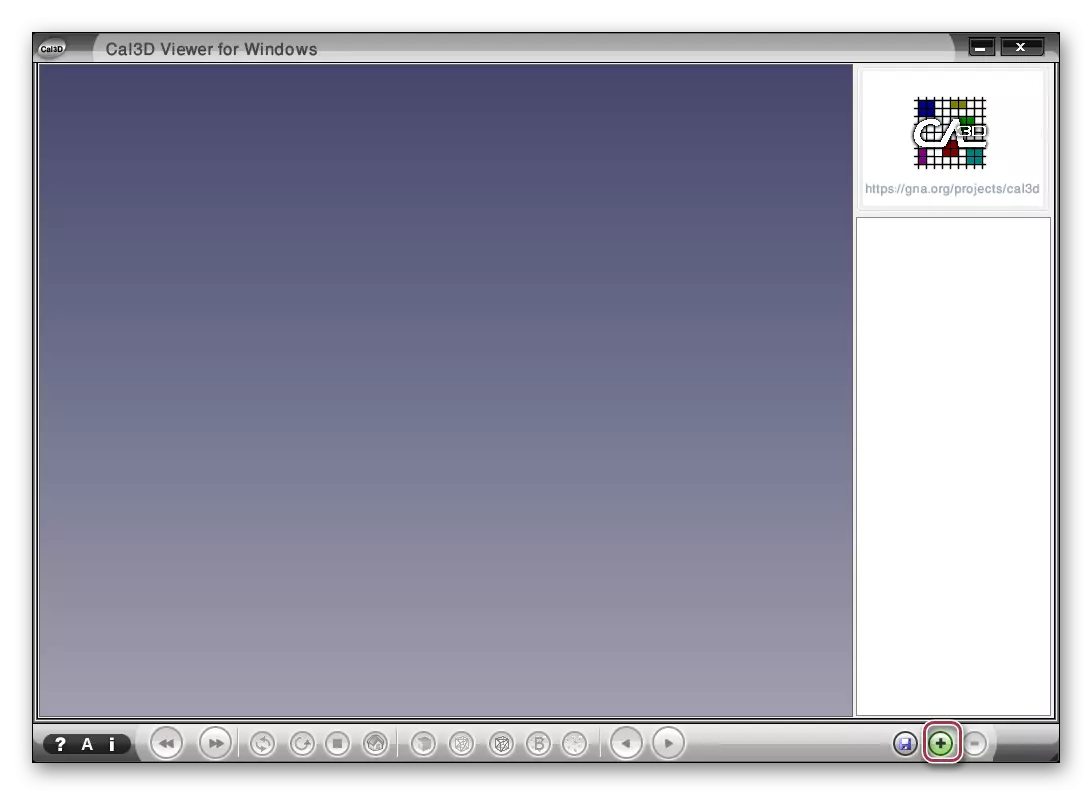
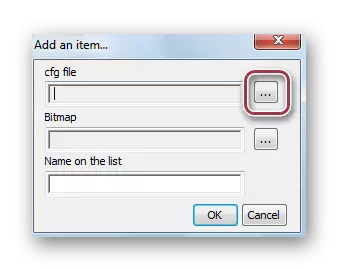



Methode 2: Kladblok
Kladblok is een multifunctionele editor met ondersteuning voor meerdere tekstindelingen. Overweeg het CFG-openingsproces erin in het voorbeeld van het configuratiebestand "Celestia.cfg", afkomstig van de beroemde Celestia Space Simulator.
- Klik na het starten van het programma op het item "Open" in het menu Bestand.
- In het openingsvenster dat opent, gaan we naar de map en selecteren we het gewenste bestand. Dan markeren we het en klikken op "Openen".
- Open "Celestia.cfg" in een laptop.
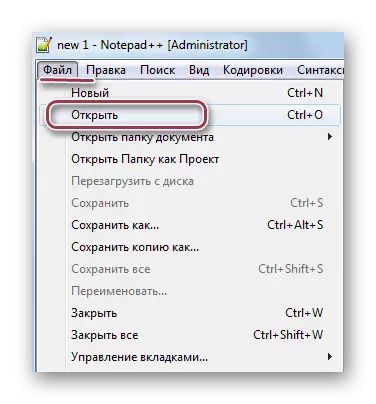
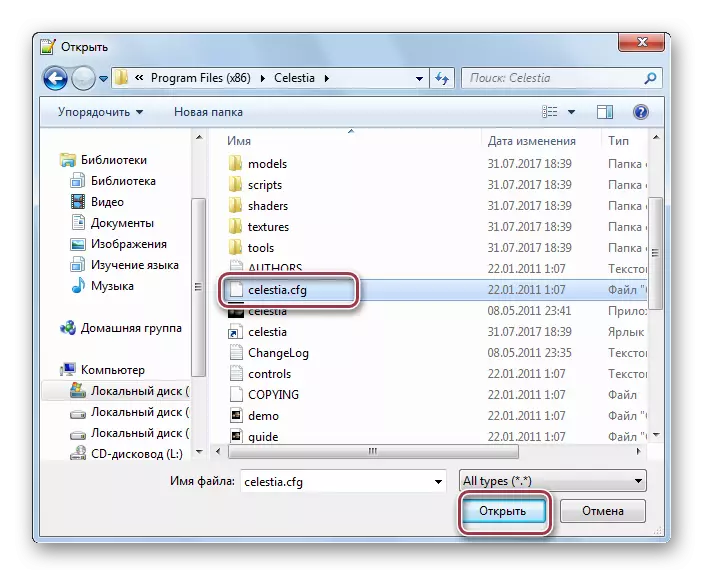
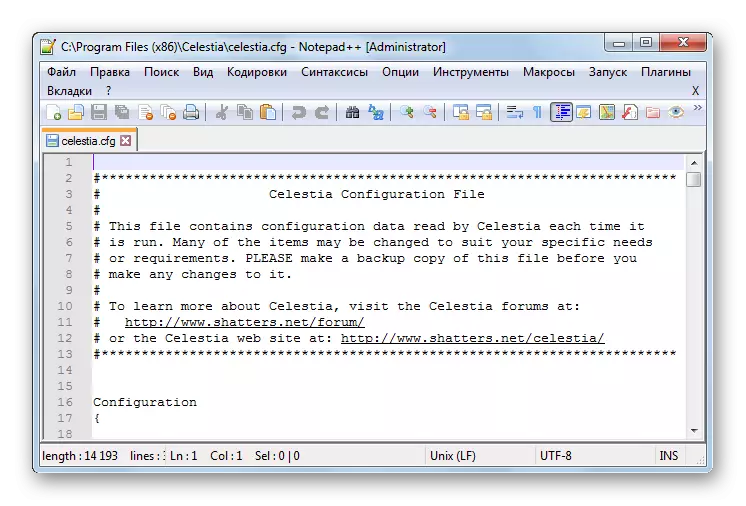
Methode 3: WordPad
CFG-indeling opgeslagen browserconfiguratiebestanden, games en verschillende programma's. Om dergelijke bestanden te openen, is WordPad goed geschikt, die vooraf in het systeem is geïnstalleerd.
- Voer de WordPad uit en selecteer in het hoofdmenu het open item.
- In de dirigent wijzen we het object in kwestie toe en klikken op "Openen".
- Daarna kunt u op het gebied van displaytekst de inhoud van het door ons gekozen bestand bekijken.



Methode 4: Kladblok
CFG is ook gemakkelijk open en bewerkt in een standaard teksteditor Notepad.
- In de notebook klikken we op "Openen" in het menu "Bestand". U kunt ook de opdracht CTRL + O gebruiken.
- Het venster Geleider wordt geopend, waarin we naar de map "Celestia.cfg" gaan en het display wijzigen naar "Alle bestanden" die moeten worden gezien. Klik daarna op en klik op "Openen".
- Een open bestand in een notebook is als volgt.
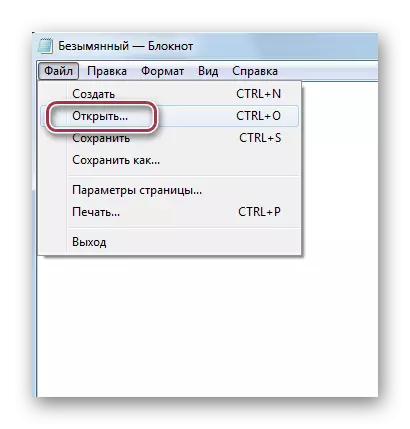
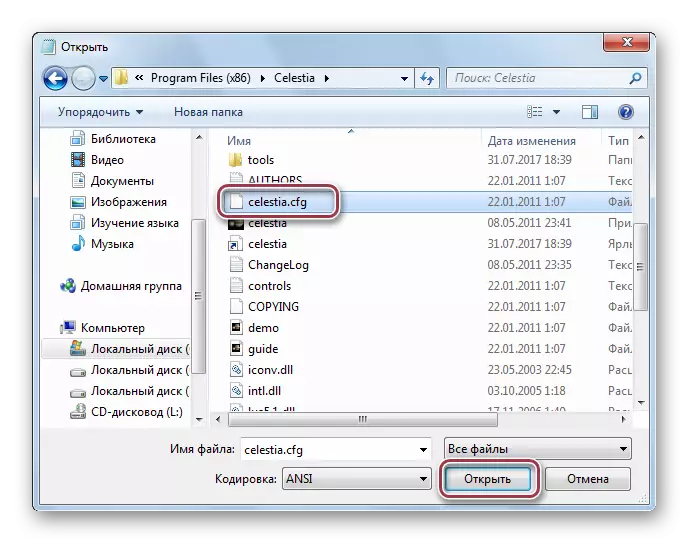

Aldus worden in de meeste gevallen de configuratiebestanden van verschillende programma's opgeslagen in het CFG-formaat. Voor hun opening worden toepassingen zoals Kladblok, WordPad en Kladblok gebruikt. De laatste twee zijn al vooraf ingesteld in Windows. Tegelijkertijd wordt deze extensie gebruikt als de tekencomponent van het personage in Cal3D.
